Werbung
Die meisten von uns verfügen nicht über die Tools zum einfachen Erstellen von PDFs - insbesondere mit erweiterten Optionen - und möchten dazu keine komplexe Anwendung wie Adobe Acrobat erlernen. Das novaPDF von Softland ist ein benutzerfreundliches Tool zum Erstellen von PDFs aus jeder Anwendung, die das Drucken unterstützt. NovaPDF für Windows ist nicht nur eine andere Möglichkeit, als PDF zu drucken - es ist ein PDF-Ersteller mit vollem Funktionsumfang, der Kennwortschutz, Dokumentberechtigungen, digitale Signaturen und andere erweiterte Funktionen unterstützt.
Diese Woche sind wir Verschenken von 25 Exemplaren von novaPDF Professional Desktop 7 im Wert von insgesamt 1250 US-Dollar! Lesen Sie weiter und nutzen Sie unser Werbegeschenk, um Ihr eigenes Exemplar zu gewinnen!
Dateikonvertierung und Office-Integration
Während sich novaPDF als virtueller Drucker installiert, gibt es auch andere Möglichkeiten, ihn zu verwenden. Sie können die novaPDF-Anwendung starten, um eine Datei von Ihrem Computer zu laden und direkt in PDF zu konvertieren. Sie können auch das mitgelieferte Microsoft Office-Add-In verwenden. Klicken Sie einfach auf die Registerkarte novaPDF in der Multifunktionsleiste und klicken Sie auf die Schaltfläche Als PDF speichern.
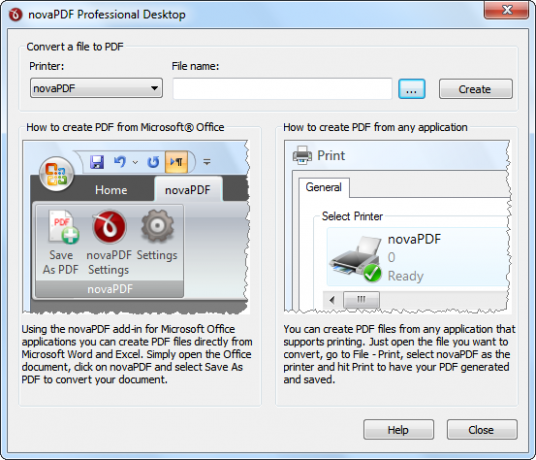
Erstellen einer PDF-Datei aus einer beliebigen Anwendung
Öffnen Sie das Druckfenster einer Anwendung und Sie sehen novaPDF als einen Ihrer Drucker. Sie können es sogar zu Ihrem Standarddrucker machen.
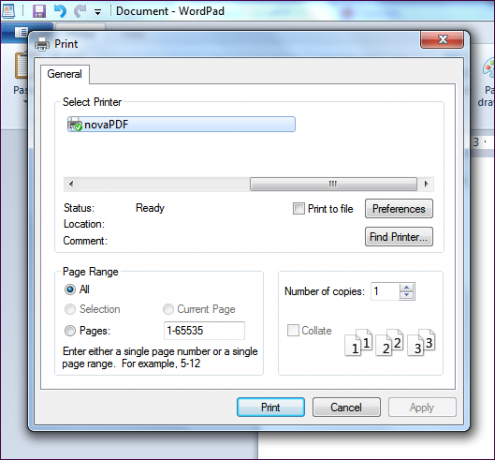
Wenn Sie mit dem novaPDF-Drucker drucken, wird das Dialogfeld zum Speichern von novaPDF angezeigt, in dem Sie Ihre Einstellungen anpassen können. Standardmäßig erstellt novaPDF eine neue PDF-Datei und öffnet sie anschließend mit Ihrem Standard-PDF-Viewer. Von hier aus können Sie novaPDF Ihr Dokument auch am Anfang oder Ende einer vorhandenen PDF-Datei hinzufügen lassen, ein Kennwort auf die PDF-Datei anwenden. oder senden Sie die PDF-Datei per E-Mail. Die PDF-Datei kann automatisch per E-Mail gesendet oder im Standard-E-Mail-Client des Systems an eine E-Mail angehängt werden. Sie können auch auf das Kontrollkästchen PDF / A-1b klicken, um eine PDF / A-Datei zu erstellen. PDF / A ist ein PDF-Standard für die Langzeitarchivierung. Er bettet beispielsweise Schriftarten ein, anstatt sie im System zu verknüpfen, und lässt keine Kennwörter zu, die die Anzeige in Zukunft beeinträchtigen könnten.
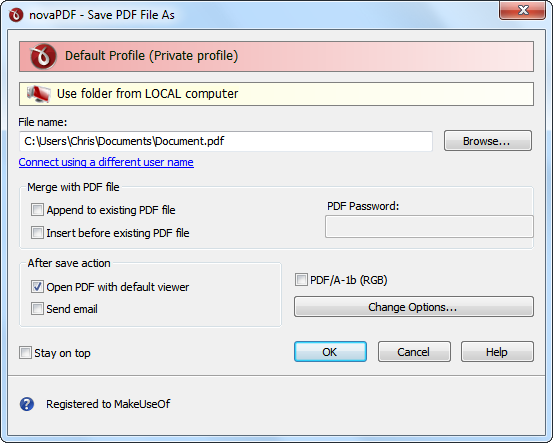
Klicken Sie auf die Schaltfläche Optionen ändern, um die Einstellungen für den aktuellen PDF-Druckvorgang anzupassen. Sie können Titel, Betreff, Autor und Schlüsselwörter festlegen. Dies ist besonders nützlich, wenn Sie das PDF online veröffentlichen, da diese Felder von Suchmaschinen indiziert werden. Sie können auch die Standardoptionen ändern, die PDF-Viewer beim Öffnen Ihrer PDF-Datei verwenden. Beispielsweise können Sie die PDF-Datei automatisch auf einer bestimmten Seite öffnen lassen. Auf den anderen Registerkarten können Sie die Einstellungen für die Grafikkomprimierung und den E-Mail-Server ändern, der beim Senden der PDF per E-Mail verwendet wird.
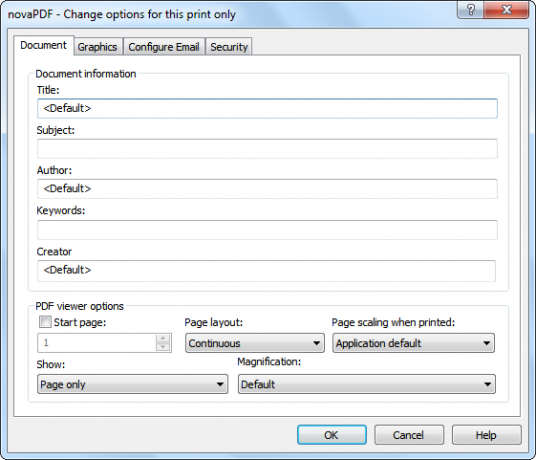
Auf der Registerkarte "Sicherheit" finden Sie Einstellungen für Verschlüsselung, Kennwort und Berechtigungen. Mit dem Kontrollkästchen Berechtigungen können Sie steuern, ob Benutzer mit der PDF-Datei drucken, Änderungen vornehmen und andere Aktionen ausführen können. Sie können unterschiedliche Benutzer- und Besitzerkennwörter festlegen. Wenn jemand die PDF-Datei mit dem Benutzerkennwort öffnet, kann er die Dokumentberechtigungen nicht anpassen.
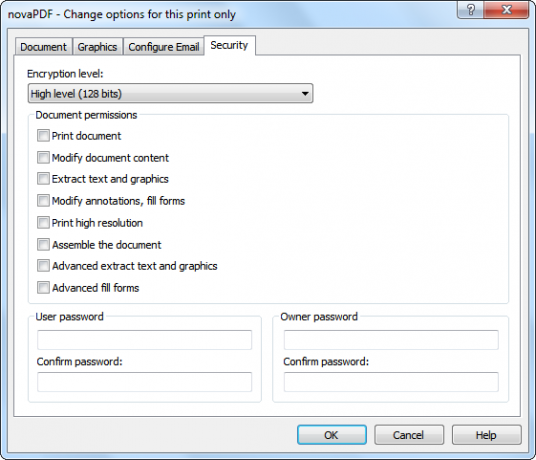
NovaPDF wird mit einem informativen Hilfesystem geliefert, sodass Sie jederzeit auf die Schaltfläche "Hilfe" klicken können, wenn Sie nicht sicher sind, was eine Option bewirkt. Das Hilfesystem bietet ausführliche Erklärungen zu jeder Option.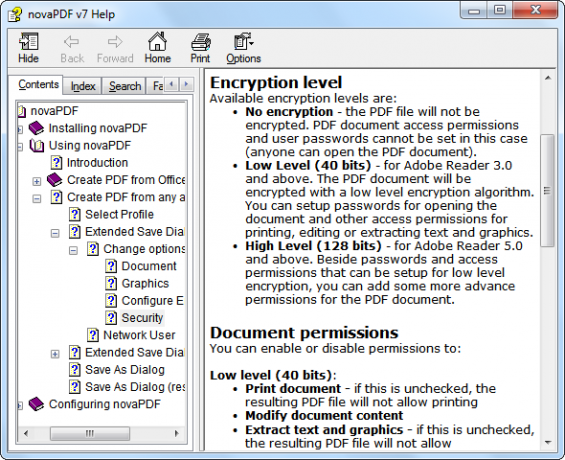
Druckeinstellungen
NovaPDF bietet außerdem viel mehr Optionen, als im Standarddialog zum Speichern angezeigt werden. Um auf weitere novaPDF-Optionen zuzugreifen, klicken Sie im Druckdialog auf die Schaltfläche Einstellungen.
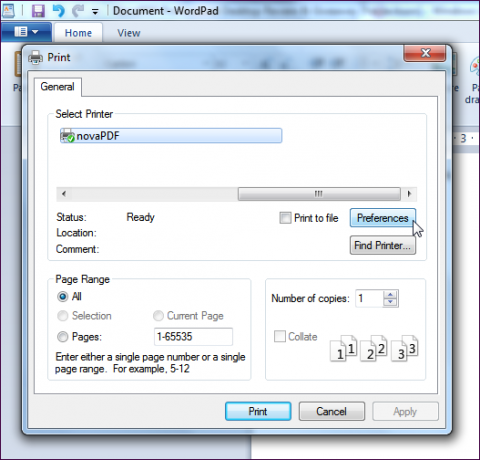
Im Fenster mit den Druckeinstellungen von novaPDF finden Sie ein Dialogfeld mit verschiedenen Registerkarten für jede mögliche Art von PDF-Option, die Sie jemals konfigurieren möchten. Sie können Einstellungen für Seitengrößen, das Einbetten von Schriftarten und eine Vielzahl anderer Optionen anpassen. NovaPDF versucht, Links und Lesezeichen automatisch zu erkennen und zu erstellen. Auch hier können Sie dieses Verhalten anpassen. Sie können auch automatisch ein Wasserzeichen oder eine Überlagerung auf erstellte PDF-Dateien anwenden. Wenn Ihnen der Dialog zum Speichern nicht gefällt, wird jeder angezeigt Wenn Sie ein PDF mit novaPDF erstellen, können Sie Ihre Einstellungen definieren und novaPDF so einstellen, dass PDFs automatisch ohne Aufforderung erstellt werden Sie.
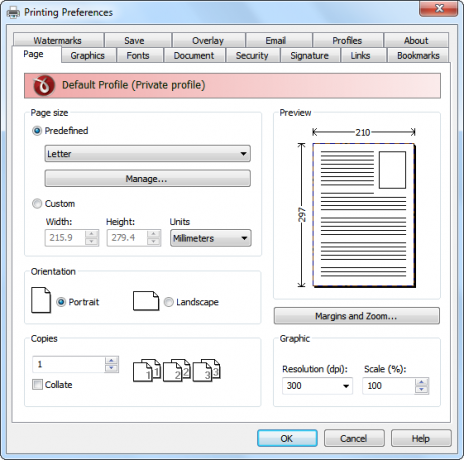
NovaPDF kann auch jedes von Ihnen erstellte PDF-Dokument mit einer digitalen Signatur signieren. Auf diese Weise können andere überprüfen, ob das Dokument authentisch ist. Sie wissen, dass Sie es erstellt haben und dass es nach der Erstellung nicht geändert wurde. Dies kann besonders wichtig für die professionelle Kommunikation sein.
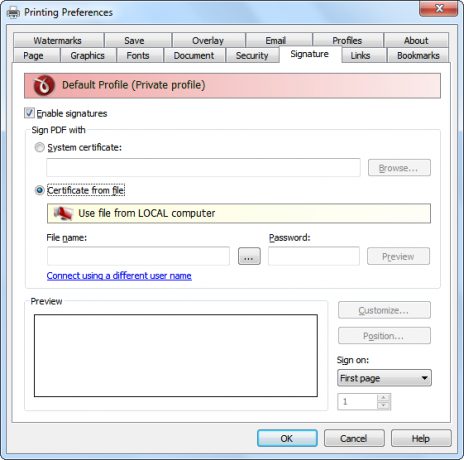
NovaPDF unterstützt auch Profile. Wenn Sie verschiedene Gruppen von Einstellungen haben, die Sie verwenden möchten, können Sie für jede ein Profil erstellen. NovaPDF kann beim Drucken auch ein Dialogfeld "Profil auswählen" anzeigen, sodass Sie schnell Gruppen von Einstellungen auswählen können ohne den Aufwand, Einstellungen hin und her anzupassen oder zwischen Profilen in den Einstellungen umzuschalten Dialog.
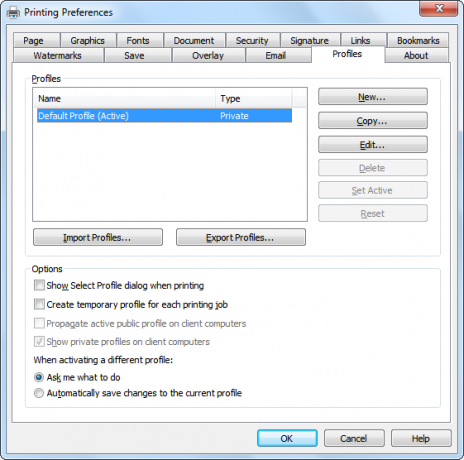
Sie können eine Testversion von novaPDF Desktop Professional herunterladen, um sie selbst zu testen. Die Testversion ist zeitlich unbegrenzt und enthält alle Funktionen der Vollversion. Sie fügt jedoch der Fußzeile jeder Seite einen Hinweis hinzu. Um PDFs ohne diesen Hinweis zu erstellen, müssen Sie eine Kopie (49 US-Dollar) kaufen - oder eine in unserem Gewinnspiel gewinnen! Diese Woche sind wir Verschenken von 25 Exemplaren von novaPDF Professional Desktop im Wert von insgesamt 1250 US-Dollar!
Wie gewinne ich eine Kopie von novaPDF Desktop Professional 7?
Befolgen Sie einfach die Anweisungen. Bitte beachten Sie, dass wir eine neue Eingabemethode hinzugefügt haben, die Ihre MakeUseOf-Punkte verwendet.
Schritt 1: Füllen Sie das Werbeformular aus
Bitte füllen Sie das Formular mit Ihrem aus richtiger Name und E-Mail-Adresse damit wir uns bei Ihnen melden können, wenn Sie als Gewinner ausgewählt werden.
Der zum Aktivieren des Formulars erforderliche Werbegeschenkcode ist bei erhältlich unsere Facebook-Seite und unser Twitter-Stream.
![Erstellen Sie PDFs mit erweiterten Funktionen aus jeder Anwendung mit novaPDF Desktop Professional [Giveaway] -Giveaway-Codes](/f/e16399b85a900c16354b642d53a1cabd.jpg)
Das Werbegeschenk ist vorbei. Hier sind die Gewinner:
- Alex Toth
- Amanda O’connell
- Andrea Bonini
- Arkajyoti Jana
- Craig Hunter
- Dany Bouffard
- Jan Taylor Mcintyre
- K V Vighnesh
- Kelly Buchanan
- Ken Kucas
- Larry Shoemaker
- Zitrone
- Lew Golden
- Lindsey Grande
- Lucille Leitz
- Mark Almojera
- Mark Dyson
- Ren Levally
- Rhonda Burgin
- Sal Rances
- Shanyz
- Shaurya Boogie
- Sohel Zaman
- Stephen Dickey
- Tim Page
Herzliche Glückwünsche! Wenn Sie als Gewinner ausgewählt worden wären, hätten Sie Ihre Lizenz per E-Mail von [email protected] erhalten. Wenn Sie Hilfe benötigen, wenden Sie sich bitte vor dem 13. Juli an [email protected]. Anfragen, die über dieses Datum hinausgehen, werden nicht berücksichtigt.
Schritt 2: Teilen!
Du bist fast fertig. Jetzt müssen Sie nur noch den Beitrag teilen!
Mag ich
Tweete es
+1 bei Google
Dieses Werbegeschenk beginnt jetzt und endet Freitag, 29. Juni. Die Gewinner werden nach dem Zufallsprinzip ausgewählt und per E-Mail benachrichtigt.
Verbreiten Sie das Wort an Ihre Freunde und haben Sie Spaß!
Möchten Sie ein Werbegeschenk sponsern? Wir würden gerne von Ihnen hören.
Chris Hoffman ist ein Tech-Blogger und Allround-Techniksüchtiger, der in Eugene, Oregon, lebt.